अगर आपका WhatsApp नहीं खुल रहा है तो सबसे पहले ये चेक करें कि आपके फोन में इंटरनेट ठीक से चल रहा है या नहीं। कभी-कभी हमारा डाटा खत्म हो जाता है या नेटवर्क में प्रॉब्लम होती है, इसलिए आप YouTube या Facebook खोलकर देख सकते हैं कि इंटरनेट काम कर रहा है या नहीं।
इसके बाद आपको यह भी चेक करना होगा कि कहीं WhatsApp का सर्वर डाउन तो नहीं है। इसके लिए आप गूगल में “Is WhatsApp down?” लिखकर सर्च कर सकते हैं और पता कर सकते हैं कि सर्वर की तरफ से कोई समस्या तो नहीं है। अगर ये दोनों चीजें सही हैं, फिर भी WhatsApp काम नहीं कर रहा है, तो नीचे दिए गए सारे टिप्स को ध्यान से एक-एक करके फॉलो करें ताकि आपका प्रॉब्लम सही हो जाए।
इस लेख में:
WhatsApp नहीं चल रहा है तो ठीक करने के 9 तरीक़े
1. मोबाइल रीस्टार्ट करें
अगर आपका व्हाट्सएप नहीं चल रहा है तो सबसे पहले अपने Phone को Restart करें। इसके बाद 80% संभावना है की आपका WhatsApp चल जायेगा। फ़ोन में आने वाली छोटी मोटी दिक़्क़त फ़ोन को रीस्टार्ट करने से ठीक हो जाती है।
- सबसे पहले अपने फ़ोन के पावर बटन को 2 से 3 सेकंड के लिए दबाएं।
- अब इसके बाद एक पॉप अप शो होगा। यहां पर “Restart” पर क्लिक करें।
- उसके बाद फोन Restart होने का इंतजार करें। अब व्हाट्सएप ओपन करें तथा एंजॉय करें।
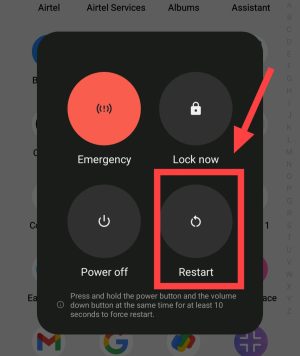
2. मोबाइल डाटा तथा एयरप्लेन मोड ऑन/ऑफ करें
व्हाट्सएप चलाने के लिए Internet की आवश्यकता होती है। इसलिए अगर आपका मोबाइल डाटा सही से ऑन नहीं हुआ हो तो मोबाइल डाटा को एक बार फिर से “On” तथा “Off” करें। साथ ही Airplane Mode को भी ऑन/ऑफ करें। अब जब डाटा ऑन हो जाए फिर व्हाट्सएप को चलाएं।
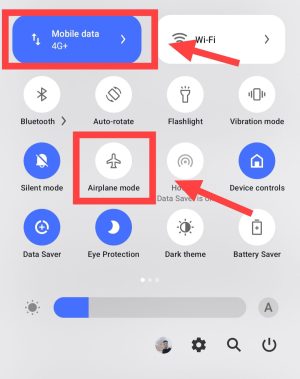
यह भी पढ़ें: मोबाइल में इंटरनेट नहीं चल रहा है तो कैसे ठीक करें?
3. बैकग्राउंड डाटा चेक करें
अगर आपने गलती से WhatsApp ऐप के लिए बैकग्राउंड डाटा या Data Restricted कर लिया है तो व्हाट्सएप नहीं चलेगा। क्योंकि व्हाट्सएप को इंटरनेट की परमिशन नहीं मिलेगी जिसकी वजह से वह रिफ्रेश नहीं होगा। इसलिए बैकग्राउंड डाटा के लिए चेक करें।
- सबसे पहले व्हाट्सएप ऐप पर Long Press करें।
- फिर यहां App Info Icon पर टैप करें।
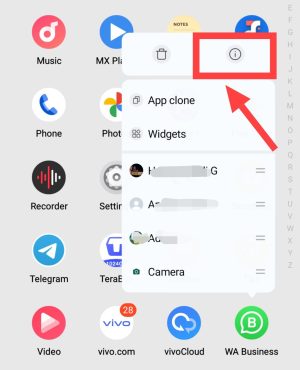
- उसके बाद Mobile Data & Wi-Fi पर क्लिक करें।
- फिर यहां ध्यान दें कि आपका Background Data इनेबल हो।
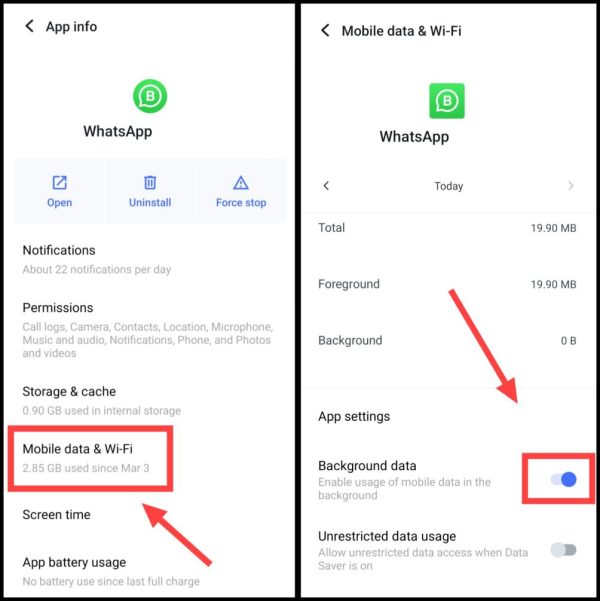
4. व्हाट्सएप फ़ोर्स स्टॉप करें
लंबे समय तक whatsapp का लगातार इस्तेमाल करने से कैश डेटा से जुड़ी परेशानी आ जाती है जिसकी वजह से भी व्हाट्सएप नहीं चलता है। ऐसी स्थिति में उसको ठीक करने के लिए व्हाट्सएप को तुरंत Force Stop करें। जिसके बाद व्हाट्सएप सही तरीके से चलने लग जायेगा।
- सबसे पहले व्हाट्सएप पर लॉन्ग प्रेस करें।
- फिर उसके बाद App Info में जाएं।
- फिर अब सामने ही Force Stop पर क्लिक करें।
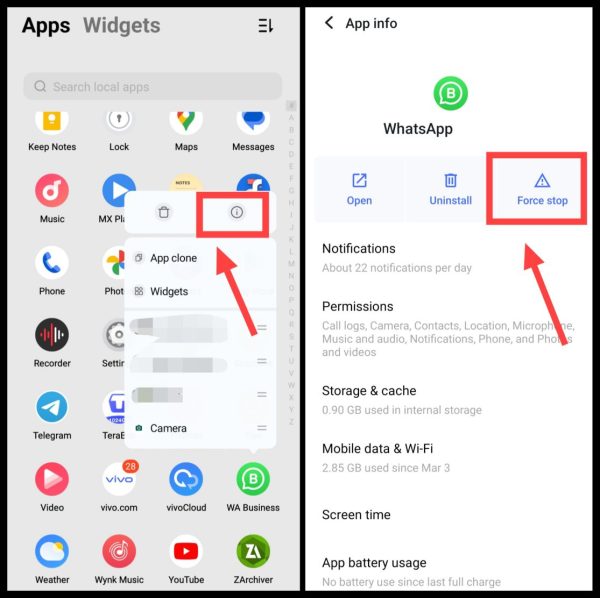
अब व्हाट्सएप को दोबारा ओपन करें। अब आप देखोगे की व्हाट्सएप चलने लग जायेगा।
5. व्हाट्सएप का कैश क्लियर करें
व्हाट्सएप में Unwanted Cache जमा होने की वजह से भी व्हाट्सएप कार्य नहीं करता है। इसलिए आपको व्हाट्सएप का Cache समय समय पर Clear करते रहना है। ताकि व्हाट्सएप आपके फोन में सही तरीके से चल जाए।
- सबसे पहले व्हाट्सएप ऐप पर Long Press करके App Info में जाएं।
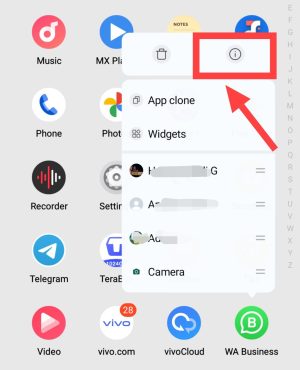
- अब इसके बाद Storage & Cache में जाएं।
- फिर “Clear Cache” पर क्लिक करें।
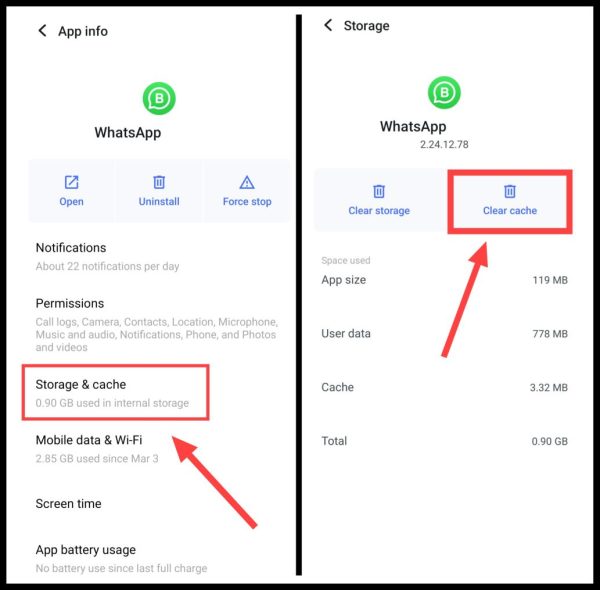
6. व्हाट्सएप को अपडेट करें
अगर आप WhatsApp के पुराने वर्जन को इस्तेमाल कर रहे हैं तो आपका व्हाट्सएप नहीं चलेगा। क्योंकि व्हाट्सएप अपने पुराने ऐप के लिए सभी प्रकार के Support इत्यादि को रोक देता है। जिसकी वजह से पुराने व्हाट्सएप में अगर कोई Bug आए तो व्हाट्सएप चलना बंद हो जाता है। व्हाट्सएप को अपडेट करने के लिए नीचे स्टेप्स को फॉलो करें;
- सबसे पहले फोन में Play Store ऐप को ओपन करें।
- अब इसके बाद सर्च बॉक्स पर टैप करें और “WhatsApp” लिखकर सर्च करें।
- इसके बाद अब “Update” पर टैप करें जिससे अपडेटिंग प्रक्रिया शुरू हो जायेगी।
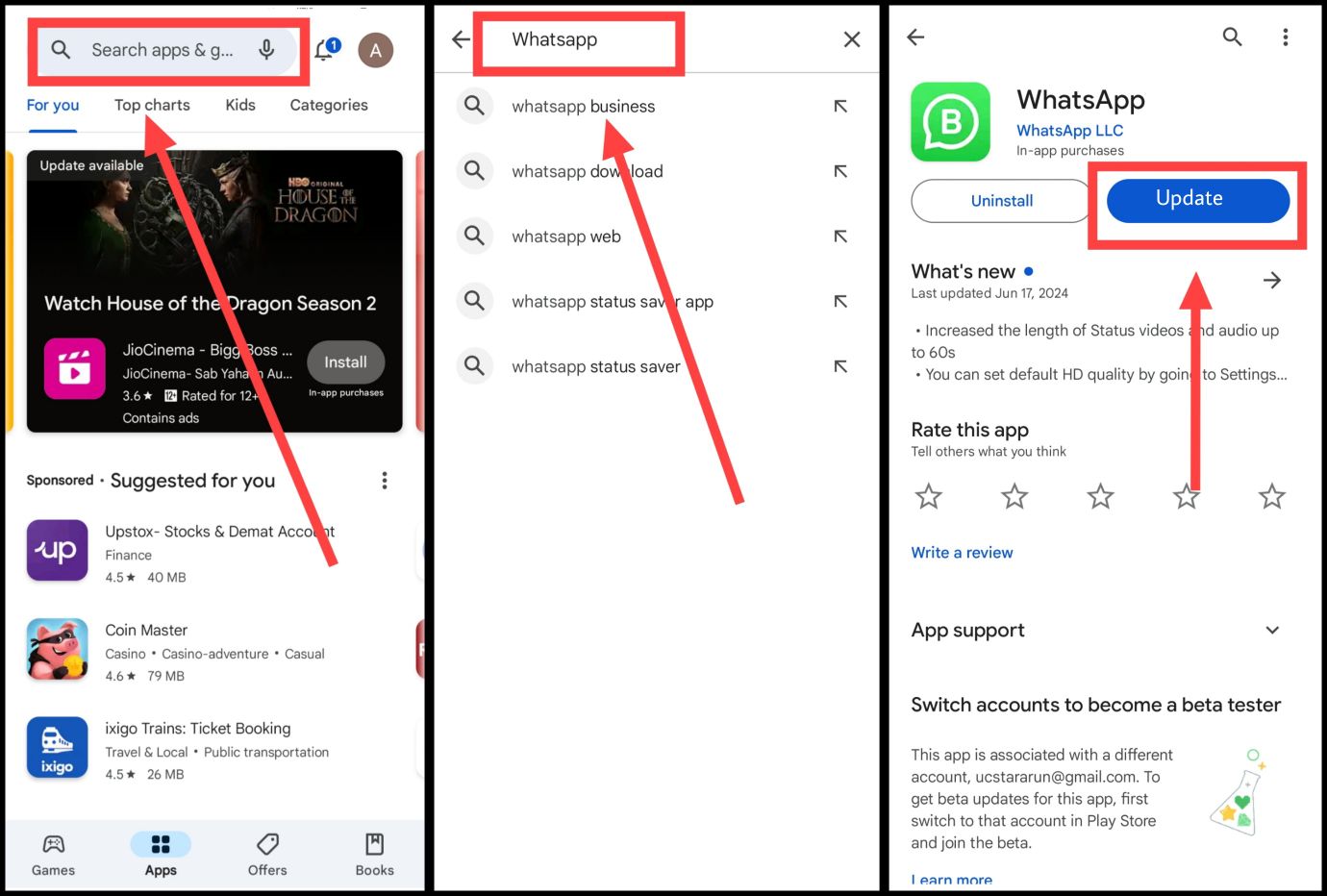
आप नीचे दिए गए अपडेट बटन से भी व्हाट्सएप को अपडेट कर सकते हैं।
WhatsApp Update करने की पूरी प्रोसेस को स्टेप बाय स्टेप समझने के लिए आप यह पोस्ट भी पढ़ सकते हो।
7. डाटा रोमिंग ऑफ करें
अगर आपने Data Roaming को इनेबल किया है तो उसकी वजह से WhatsApp को चलाने में भी समस्या आती है। जिसकी वजह से आपको Message Not Delivered, Message Not Sent, Message Failed जैसी समस्या दिख जायेगा। इसलिए डाटा रोमिंग को डिसेबल/ऑफ करें।
- सबसे पहले अपने मोबाइल की Settings को ओपन करें।
- अब इसके बाद Search Box पर क्लिक करें।
- फिर यहां “Data Roaming” सर्च करके उसमें जाएं।
- उसके बाद Data Roaming को डिसेबल करें।
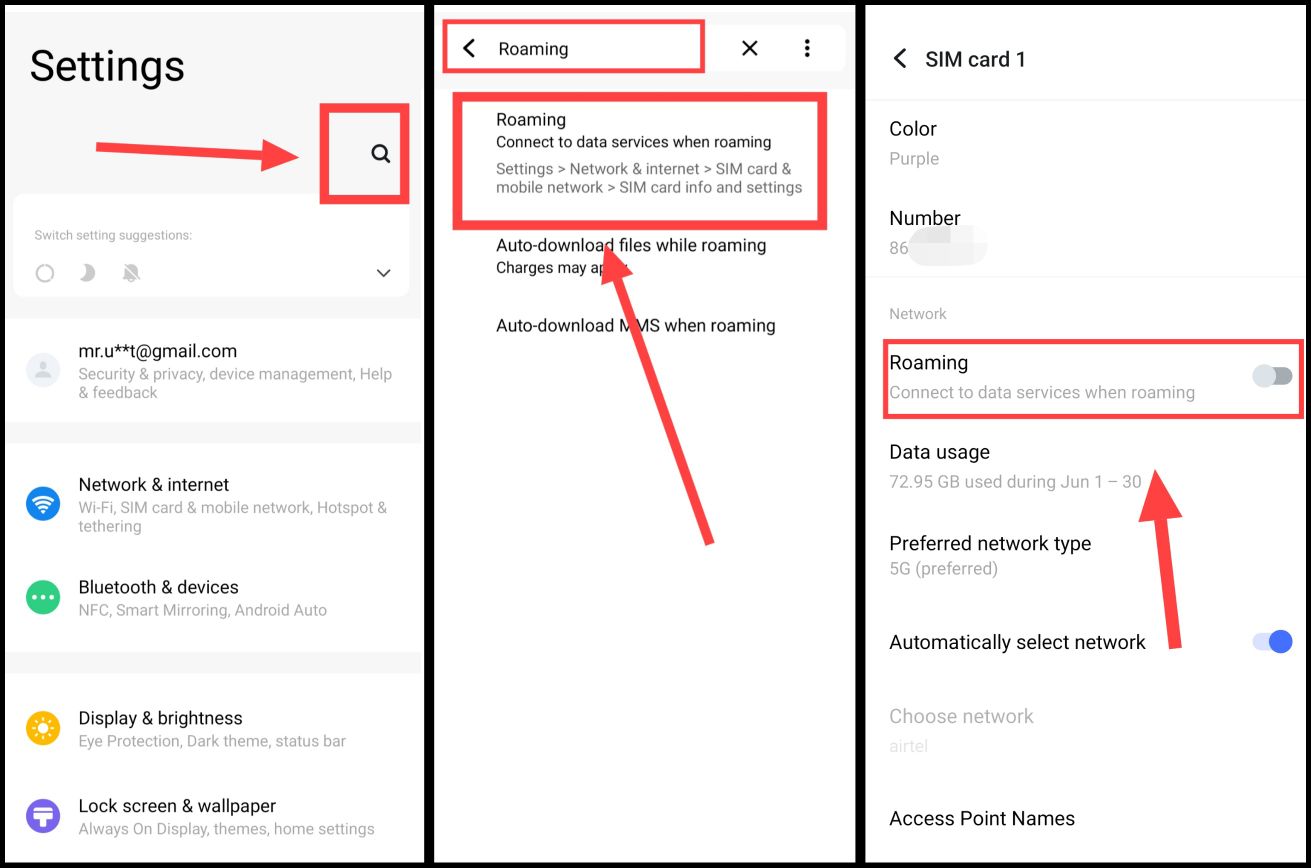
8. APN सेटिंग रीसेट करें
APN सेटिंग में छेड़छाड़ से व्हाट्सएप के साथ साथ आपका इंटरनेट Connection भी बंद हो जाता है। फिर चाहे आप किसी भी सेटिंग या व्हाट्सएप को अपडेट ही कर लें, तब भी व्हाट्सएप नहीं चलेगा। इसलिए तुरंत APN Setting को Default पर सेट करें।
- सबसे पहले फोन की सेटिंग को खोलें। अब सर्च बॉक्स पर टैप करें।
- फिर यहां “APN Settings” या Access Point Names सर्च करें।
- इसके बाद APN Settings में आ जाएं।
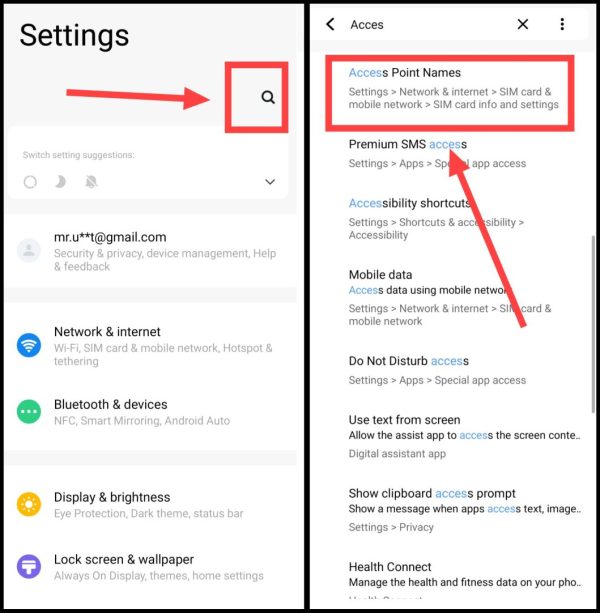
- अब राइट साइड में दिए Three Dots पर टैप करें।
- फिर Reset to Default पर टैप करें।
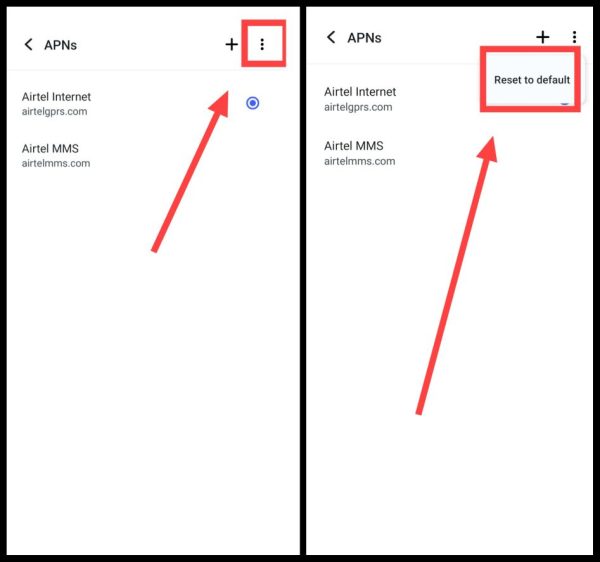
9. फोन के Date & Time को सेट करें
फोन के गलत Date & Time की वजह से व्हाट्सएप बिलकुल भी नहीं चलेगा। साथ ही अगर आप व्हाट्सएप ऐप को ओपन करें तो आपको “Incorrect Date & Time” या “Update Your WhatsApp” जैसी नोटिफिकेशन दिखाई देगी। इसलिए तुरंत अपनी मोबाइल के समय तथा तारीख को सही करें।
- सबसे पहले फ़ोन में Settings में जाएं।
- अब यहां आने के बाद Search Box पर क्लिक करें।
- फिर यहां “Date & Time” सर्च करें। अब इसके बाद Set Time Automatically को इनेबल करें।
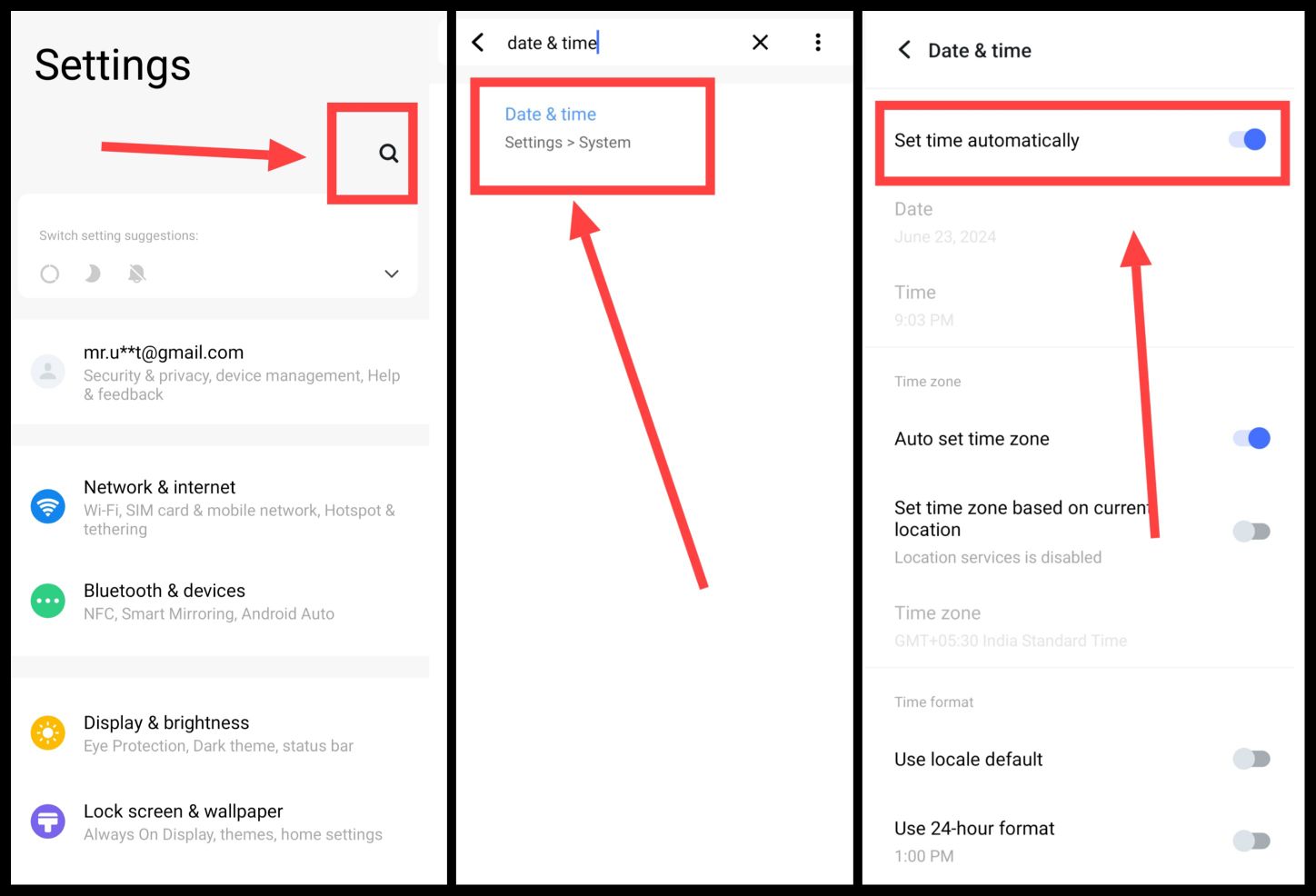
यह हैं वो कुछ टिप्स जिनको अगर आप ठीक से फॉलो करोगे तो आपका व्हाट्सएप चलने लग जाएगा। अगर फिर भी नहीं चलता है तो आपको एक बार अपने फ़ोन को अपडेट कर लेना चाहिए। अधिक जानकारी के लिए आप कोई भी फ़ोन अपडेट कैसे करें? का पोस्ट पढ़ सकते हो।
कभी कभी मोबाइल ज़्यादा हैंग करने की वजह से भी व्हाट्सएप नहीं चलता है, तो अगर आपका फ़ोन भी ज़्यादा हैंग करता है तो मोबाइल हैंग कर रहा है तो उसको कैसे ठीक करें? का यह पोस्ट आप पढ़ सकते हो।
संबंधित प्रश्न
व्हाट्सएप ऐप अगर ओपन नहीं होता है तो पहले उसे प्ले स्टोर के माध्यम से अपडेट करें। उसके बाद फिर भी अगर व्हाट्सएप ओपन न हो तो फोन को Restart करें। साथ ही आप अपने Software को Update करके भीं दोबारा व्हाट्सएप ओपन करने की कोशिश करें।
व्हाट्सएप वेब फोन पर कार्य नहीं करता है। इसके लिए आपको Desktop की आवश्यकता होगी। वहीं अगर फोन पर WhatsApp Web चलाना है तो पहले web.whatsapp.com पर जाएं। उसके बाद राइट साइड में Three Dots पर टैप करें और Desktop Mode को इनेबल करें। अब आपका व्हाट्सएप वेब चलने लग जायेगा। साथ ही साइट के टेंपरेरी डाउन होने की वजह से भी कई बार व्हाट्सएप वेब नहीं चलता है।
व्हाट्सएप Login प्रोब्लम को ठीक करने के लिए व्हाट्सएप के Cache को क्लियर करें। साथ ही व्हाट्सएप ऐप की App Info में जाकर Force Stop करें। अब इसके बाद अगर आपकी व्हाट्सएप ऐप लेटेस्ट वर्जन के लिए अपडेट हैं तो व्हाट्सएप में आप आसानी से सही फोन नंबर डालकर Login कर पाओगे।
अगर प्ले स्टोर के माध्यम से व्हाट्सएप Update नहीं होता है तो उस स्थिति में आप व्हाट्सएप की ऑफिशियल वेबसाइट से भी व्हाट्सएप के लेटेस्ट वर्जन को अपडेट कर सकते हैं।
दरअसल अगर आपने Multiple जगह पर व्हाट्सएप Login किया है। उदहारण के लिए अगर आपने व्हाट्सएप वेब के माध्यम से कई सारे PC पर व्हाट्सएप Login किया है तो कई बार व्हाट्सएप ऑटोमेटिक Log Out कर देता है। साथ ही कई बार व्हाट्सएप के नए अपडेट की वजह से भी व्हाट्सएप लॉग आउट हो जाता है।